找到
6
篇与
程序软件
相关的结果
- 第 2 页
-
 alist搭建保姆级教程 一、Alist 简介 Alist 是一款开源免费的网盘聚合工具,支持将 20+ 种网盘(如阿里云盘、百度网盘、OneDrive、Google Drive 等)及本地存储统一管理,提供 WebDAV 支持、文件预览、多用户权限等功能。核心优势包括 不限速访问、跨平台支持、低资源占用。 二、安装 Alist Windows 系统安装 步骤 1:下载程序 前往 GitHub Releases 下载 alist-windows-amd64.zip,解压至英文路径(如 D:\Alist)。 步骤 2:启动服务 在解压文件夹中打开命令行,输入命令启动服务: .\alist.exe server 首次运行会生成初始密码,记录 admin 账号和密码。 步骤 3:访问管理界面 浏览器输入 http://127.0.0.1:5244,使用初始密码登录,建议立即修改密码(管理 → 个人资料)。 Linux 系统安装 一键脚本安装 执行以下命令完成安装/更新/卸载: 安装 curl -fsSL "https://alist.nn.ci/v3.sh" | bash -s install 启动 /opt/alist server 安装后默认路径为 /opt/alist,访问方式与 Windows 相同。 Docker 部署 使用 Docker Compose 创建 docker-compose.yml 文件并写入以下内容: yaml version: '3.3' services: alist: image: xhofe/alist:latest ports: - "5244:5244" volumes: - ./data:/opt/alist/data restart: unless-stopped运行 docker-compose up -d 启动容器。 新手友好工具:Alist Helper 下载 Alist Helper,安装后一键启动 Alist,支持后台运行和自动更新,适合不熟悉命令行的用户。 三、挂载网盘(以阿里云盘为例) 获取 Refresh Token 访问 阿里云盘 Token 生成页,扫码登录后复制 refresh_token。 添加存储驱动 登录 Alist 管理后台 → 存储 → 添加 → 选择 阿里云盘Open。 填写挂载路径(如 /阿里云盘)和 refresh_token,保存即可。 查看文件 返回主页即可浏览网盘内容,支持在线预览视频、文档等。 四、映射为本地磁盘(使用 RaiDrive) 下载 RaiDrive 官网下载 或通过第三方资源获取安装包。 配置 WebDAV 添加 NAS 类型为 WebDAV,填写参数: 地址:127.0.0.1 端口:5244 路径:/dav 账户/密码:Alist 的管理员账号。 连接后,网盘将显示为本地驱动器。 五、进阶配置 开机自启动 Windows 创建 .vbs 脚本(示例代码见下方),或使用 NSSM 工具注册为系统服务。 vbscript ' 启动.vbs Dim ws Set ws = Wscript.CreateObject("Wscript.Shell") ws.run "alist.exe server",vbhide Linux 创建 systemd 服务文件 /usr/lib/systemd/system/alist.service,启用守护进程。 多用户管理 在 Alist 后台创建子账号,设置不同路径的访问权限,适合团队协作。 公网访问 使用 内网穿透工具(如 frp、cpolar)或配置路由器端口转发(5244 端口),实现远程访问。 六、常见问题 密码忘记:运行 alist.exe admin 查看或重置密码。 网盘加载失败:检查 refresh_token 是否过期,或更换 WebDAV 策略为“本地代理”。 性能优化:关闭不必要的存储挂载,定期清理缓存。 七、扩展资源 官方文档:https://alist.nn.ci/zh/guide/ 社区支持:GitHub Issues 或 Telegram 群组。 通过以上步骤,您可以快速搭建个人云存储中心,实现多网盘统一管理。如需更详细的网盘驱动配置(如百度云、OneDrive),可参考官方文档或相关教程。
alist搭建保姆级教程 一、Alist 简介 Alist 是一款开源免费的网盘聚合工具,支持将 20+ 种网盘(如阿里云盘、百度网盘、OneDrive、Google Drive 等)及本地存储统一管理,提供 WebDAV 支持、文件预览、多用户权限等功能。核心优势包括 不限速访问、跨平台支持、低资源占用。 二、安装 Alist Windows 系统安装 步骤 1:下载程序 前往 GitHub Releases 下载 alist-windows-amd64.zip,解压至英文路径(如 D:\Alist)。 步骤 2:启动服务 在解压文件夹中打开命令行,输入命令启动服务: .\alist.exe server 首次运行会生成初始密码,记录 admin 账号和密码。 步骤 3:访问管理界面 浏览器输入 http://127.0.0.1:5244,使用初始密码登录,建议立即修改密码(管理 → 个人资料)。 Linux 系统安装 一键脚本安装 执行以下命令完成安装/更新/卸载: 安装 curl -fsSL "https://alist.nn.ci/v3.sh" | bash -s install 启动 /opt/alist server 安装后默认路径为 /opt/alist,访问方式与 Windows 相同。 Docker 部署 使用 Docker Compose 创建 docker-compose.yml 文件并写入以下内容: yaml version: '3.3' services: alist: image: xhofe/alist:latest ports: - "5244:5244" volumes: - ./data:/opt/alist/data restart: unless-stopped运行 docker-compose up -d 启动容器。 新手友好工具:Alist Helper 下载 Alist Helper,安装后一键启动 Alist,支持后台运行和自动更新,适合不熟悉命令行的用户。 三、挂载网盘(以阿里云盘为例) 获取 Refresh Token 访问 阿里云盘 Token 生成页,扫码登录后复制 refresh_token。 添加存储驱动 登录 Alist 管理后台 → 存储 → 添加 → 选择 阿里云盘Open。 填写挂载路径(如 /阿里云盘)和 refresh_token,保存即可。 查看文件 返回主页即可浏览网盘内容,支持在线预览视频、文档等。 四、映射为本地磁盘(使用 RaiDrive) 下载 RaiDrive 官网下载 或通过第三方资源获取安装包。 配置 WebDAV 添加 NAS 类型为 WebDAV,填写参数: 地址:127.0.0.1 端口:5244 路径:/dav 账户/密码:Alist 的管理员账号。 连接后,网盘将显示为本地驱动器。 五、进阶配置 开机自启动 Windows 创建 .vbs 脚本(示例代码见下方),或使用 NSSM 工具注册为系统服务。 vbscript ' 启动.vbs Dim ws Set ws = Wscript.CreateObject("Wscript.Shell") ws.run "alist.exe server",vbhide Linux 创建 systemd 服务文件 /usr/lib/systemd/system/alist.service,启用守护进程。 多用户管理 在 Alist 后台创建子账号,设置不同路径的访问权限,适合团队协作。 公网访问 使用 内网穿透工具(如 frp、cpolar)或配置路由器端口转发(5244 端口),实现远程访问。 六、常见问题 密码忘记:运行 alist.exe admin 查看或重置密码。 网盘加载失败:检查 refresh_token 是否过期,或更换 WebDAV 策略为“本地代理”。 性能优化:关闭不必要的存储挂载,定期清理缓存。 七、扩展资源 官方文档:https://alist.nn.ci/zh/guide/ 社区支持:GitHub Issues 或 Telegram 群组。 通过以上步骤,您可以快速搭建个人云存储中心,实现多网盘统一管理。如需更详细的网盘驱动配置(如百度云、OneDrive),可参考官方文档或相关教程。
